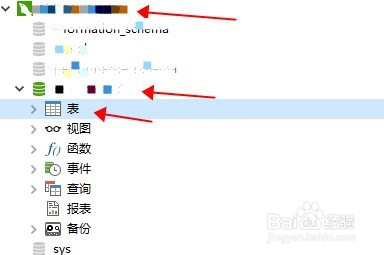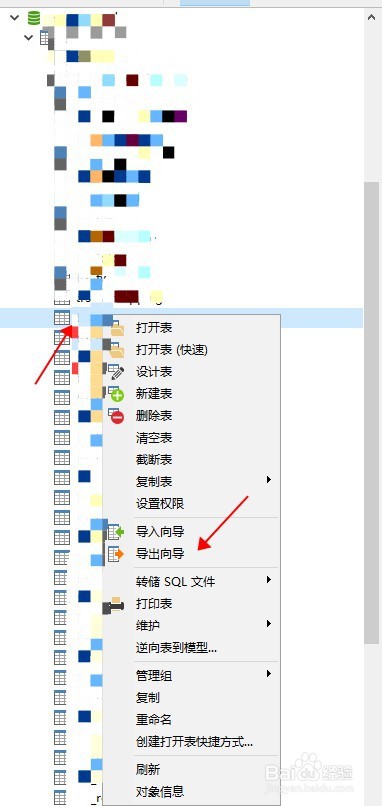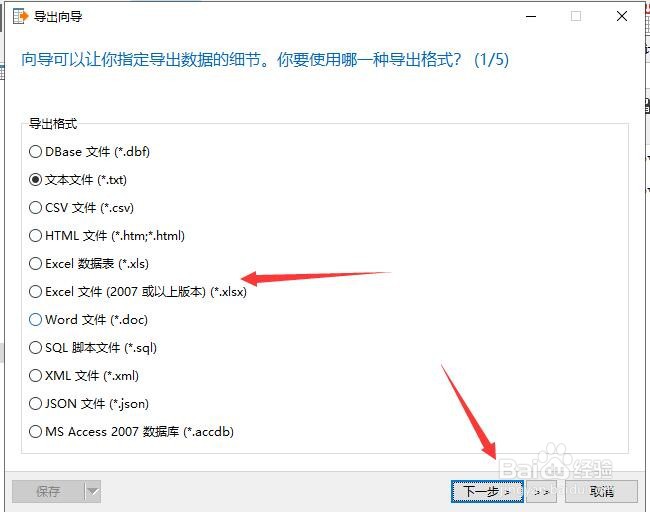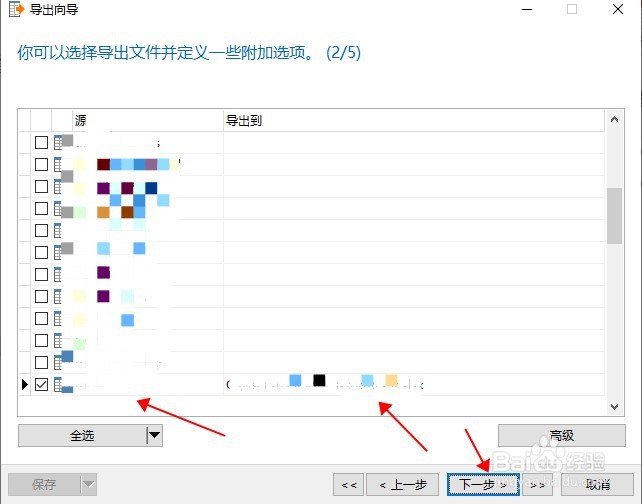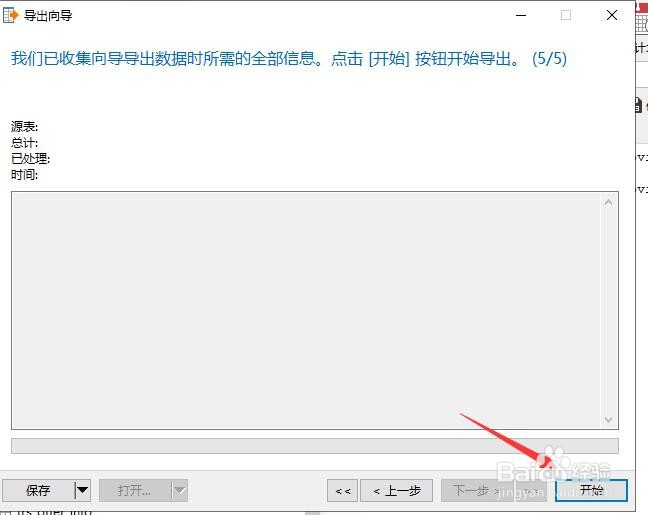mysql如何将数据导出为excel格式
1、双击打开数据库进入navicate,双击鼠标左键,打开数据库
2、选择表,点击【导出向导】选择需要导出的表,点击鼠标右键,点击导出向导
3、选择导出excel格式在导出向导界面,点击导出excel格式
4、选择导出的附加项在导出向导界面,选择需要导出的表以及存放的路径,点击下一步
5、选择导出的列在导出向导界面,选择需要导出的列,点击下一步
6、定义附加项在导出向导界面,选择导出的附加项
7、点击【开始】按钮在导出向导界面,点击开始按钮即可开始导出数据
声明:本网站引用、摘录或转载内容仅供网站访问者交流或参考,不代表本站立场,如存在版权或非法内容,请联系站长删除,联系邮箱:site.kefu@qq.com。